画像のコンテキストメニューから[左に回転]と[右に回転]を削除します
Windows 11/10のコンテキストメニューから[左(Rotate Left )に回転]と[右( Rotate Right )に回転]を削除するためのチュートリアルです。デフォルトでは、これらの回転オプションは両方とも、Windows 11/10に保存された画像に追加されます。ただし、これらのオプションを実際に使用せず、コンテキストメニューをクリアしたい場合は、右クリックのコンテキストメニューから[左(Rotate Left)に回転]および[右に回転]オプションを削除できます。(Rotate Right)この記事では、コンテキストメニューからこれらのオプションを削除するための簡単なレジストリの調整を共有します。(Registry)
![Windows11/10のコンテキストメニューから[左に回転]と[右に回転]を削除します](https://1.bp.blogspot.com/-IaMyB7tzcPk/YVKZvrWPE8I/AAAAAAAALqA/LJoBIeNgHxMu6JdJCQ0FyVtil_6VLegvQCLcBGAsYHQ/s0/ILjdEBonOEF0EoPSHbQ08se6iZk.png)
始める前に、安全のためにレジストリをバックアップ(backup Registry)するか、最初にシステムの復元ポイントを作成することをお勧めします。
画像のコンテキストメニュー(Images Context Menu)から[左(Rotate Left)に回転]と[右(Rotate Right)に回転]を削除します
レジストリエディタ(Registry Editor)を使用して、 Windows 11/10の右クリックコンテキストメニューから[左(Rotate Left)に回転(Rotate Right)]と[右に回転]を削除できます。そのための主な手順は次のとおりです。
- レジストリエディタアプリを開きます。
- ContextMenuHandlersキーに移動します。
- ShellImagePreviewサブキーを選択します。
- (Right-click)ShellImagePreviewサブキーを右クリック します。
- ShellImagePreviewサブキーを削除するには、 [削除](Delete)オプションを選択します。
- 画像に移動して右クリックし、[左(Rotate Left)に回転(Rotate Right)]および[右に回転]オプションが表示されていないことを確認します。
これらの手順について詳しく説明しましょう。
手順を開始する前に、ファイル形式ごとにレジストリ(Registry)キーを手動で微調整する必要があることを忘れないでください。ここでは、 JPG(JPG)画像のコンテキストメニューから[左(Rotate Left)に回転]と[右(Rotate Right)に回転]を削除する手順について説明します。他の画像形式でも同様の手順を実行できます。JPG画像の上記の手順について詳しく説明しましょう。
まず、レジストリエディタアプリを開き、次のアドレスに移動します。
HKEY_CLASSES_ROOT\SystemFileAssociations\.jpg\ShellEx\ContextMenuHandlers
この場所に、ShellImagePreviewという名前のサブキーがあります。
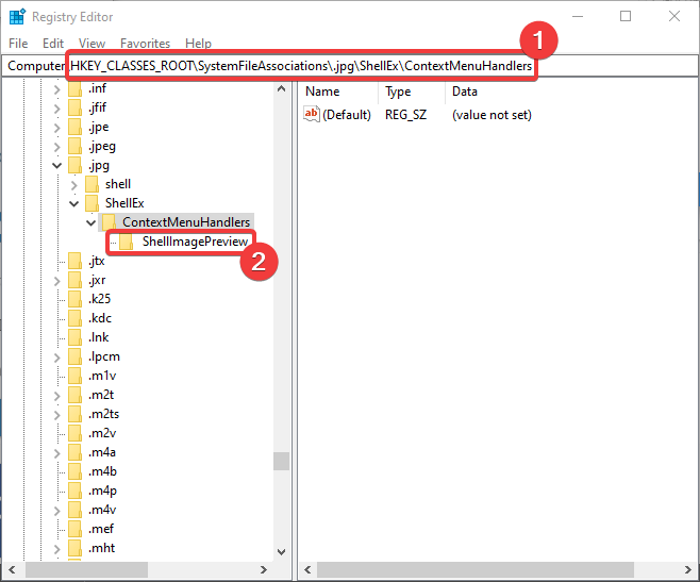
ShellImagePreviewサブキーを右クリックし、コンテキストメニューから[削除](Delete)オプションを押します。
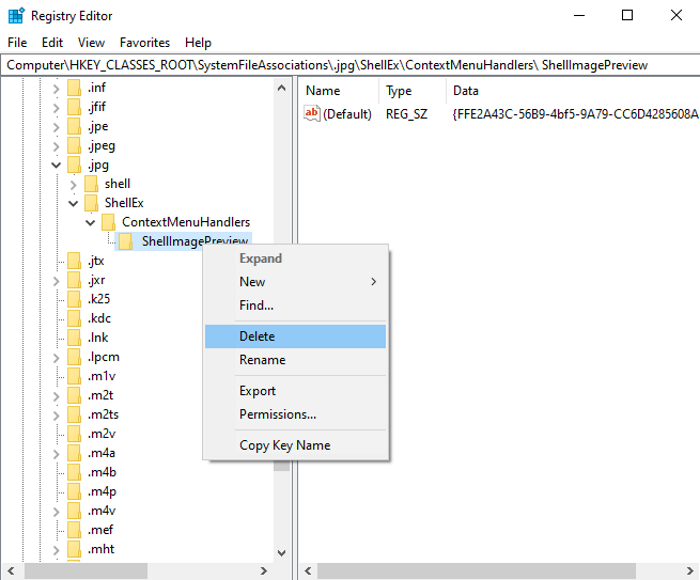
次に、レジストリエディタ(Registry Editor)を閉じて、JPG画像に移動し、右クリックします。コンテキストメニューに[左(Rotate Left)に回転]および[右(Rotate Right)に回転]オプションが表示されなくなります。
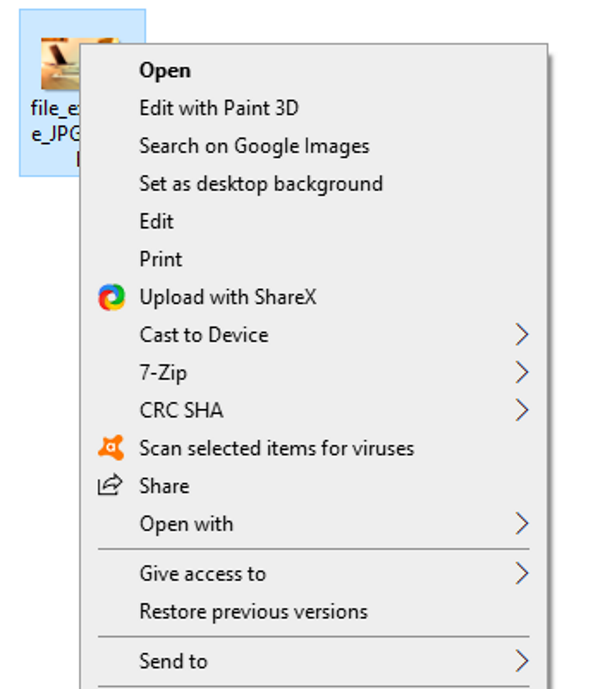
JPG画像のコンテキストメニューから[左(Rotate Left)に回転]および[右(Rotate Right)に回転]オプションを削除したので、 PNG、BMP、TIFF、GIFなどの他の画像に対して同じ手順を実行できます。それぞれの画像形式:
HKEY_CLASSES_ROOT\SystemFileAssociations\.bmp HKEY_CLASSES_ROOT\SystemFileAssociations\.dib HKEY_CLASSES_ROOT\SystemFileAssociations\.gif HKEY_CLASSES_ROOT\SystemFileAssociations\.heic HKEY_CLASSES_ROOT\SystemFileAssociations\.heif HKEY_CLASSES_ROOT\SystemFileAssociations\.ico HKEY_CLASSES_ROOT\SystemFileAssociations\.jfif HKEY_CLASSES_ROOT\SystemFileAssociations\.jpe HKEY_CLASSES_ROOT\SystemFileAssociations\.jpeg HKEY_CLASSES_ROOT\SystemFileAssociations\.png HKEY_CLASSES_ROOT\SystemFileAssociations\.rle HKEY_CLASSES_ROOT\SystemFileAssociations\.tif HKEY_CLASSES_ROOT\SystemFileAssociations\.tiff HKEY_CLASSES_ROOT\SystemFileAssociations\.webp
読む(Read):WindowsPC用の無料のコンテキストメニューエディタ。(Free Context Menu Editors)
複数の画像のコンテキストメニューから一度に[左(Rotate Left)に回転]と[右(Rotate Right)に回転]を削除する方法
複数の画像の右クリックコンテキストメニューから一度に[左(Rotate Left)に回転(Rotate Right)]と[右に回転]を削除することもできます。そのために、レジストリファイルを作成して実行します。そのための基本的な手順は次のとおりです。
- メモ帳を開きます。
- (Write)1つの画像ファイルタイプのそれぞれのキー、サブキー、および値を使用してコマンドを記述します。
- 他の画像ファイル形式については、手順(2)を繰り返します。
- [ファイル]>[名前を付けて保存]オプションに移動します。
- .regファイル拡張子を付けてファイルを保存します。
- 作成したレジストリファイルを実行します。
上記の手順を説明します。
まず、 PCでメモ帳(Notepad)を開く必要があります。その後、次のコマンドを記述して、BMP画像のコンテキストメニューから[左(Rotate Left)に回転]と[右に回転]を削除します。(Rotate Right)
Windows Registry Editor Version 5.00 [-HKEY_CLASSES_ROOT\SystemFileAssociations\.bmp\ShellEx\ContextMenuHandlers\ShellImagePreview]
ここで、他の画像ファイルタイプに対して上記のコマンドを繰り返す必要があります。したがって、 JPG(JPG)、PNG、GIF、TIFF、およびその他の画像に対して、以下のコマンドを繰り返し記述します。
[-HKEY_CLASSES_ROOT\SystemFileAssociations\.dds\ShellEx\ContextMenuHandlers\ShellImagePreview] [-HKEY_CLASSES_ROOT\SystemFileAssociations\.dib\ShellEx\ContextMenuHandlers\ShellImagePreview] [-HKEY_CLASSES_ROOT\SystemFileAssociations\.gif\ShellEx\ContextMenuHandlers\ShellImagePreview] [-HKEY_CLASSES_ROOT\SystemFileAssociations\.heic\ShellEx\ContextMenuHandlers\ShellImagePreview] [-HKEY_CLASSES_ROOT\SystemFileAssociations\.heif\ShellEx\ContextMenuHandlers\ShellImagePreview] [-HKEY_CLASSES_ROOT\SystemFileAssociations\.ico\ShellEx\ContextMenuHandlers\ShellImagePreview] [-HKEY_CLASSES_ROOT\SystemFileAssociations\.jfif\ShellEx\ContextMenuHandlers\ShellImagePreview] [-HKEY_CLASSES_ROOT\SystemFileAssociations\.jpe\ShellEx\ContextMenuHandlers\ShellImagePreview] [-HKEY_CLASSES_ROOT\SystemFileAssociations\.jpeg\ShellEx\ContextMenuHandlers\ShellImagePreview] [-HKEY_CLASSES_ROOT\SystemFileAssociations\.jpg\ShellEx\ContextMenuHandlers\ShellImagePreview] [-HKEY_CLASSES_ROOT\SystemFileAssociations\.jxr\ShellEx\ContextMenuHandlers\ShellImagePreview] [-HKEY_CLASSES_ROOT\SystemFileAssociations\.png\ShellEx\ContextMenuHandlers\ShellImagePreview] [-HKEY_CLASSES_ROOT\SystemFileAssociations\.rle\ShellEx\ContextMenuHandlers\ShellImagePreview] [-HKEY_CLASSES_ROOT\SystemFileAssociations\.tif\ShellEx\ContextMenuHandlers\ShellImagePreview] [-HKEY_CLASSES_ROOT\SystemFileAssociations\.tiff\ShellEx\ContextMenuHandlers\ShellImagePreview] [-HKEY_CLASSES_ROOT\SystemFileAssociations\.wdp\ShellEx\ContextMenuHandlers\ShellImagePreview] [-HKEY_CLASSES_ROOT\SystemFileAssociations\.webp\ShellEx\ContextMenuHandlers\ShellImagePreview]
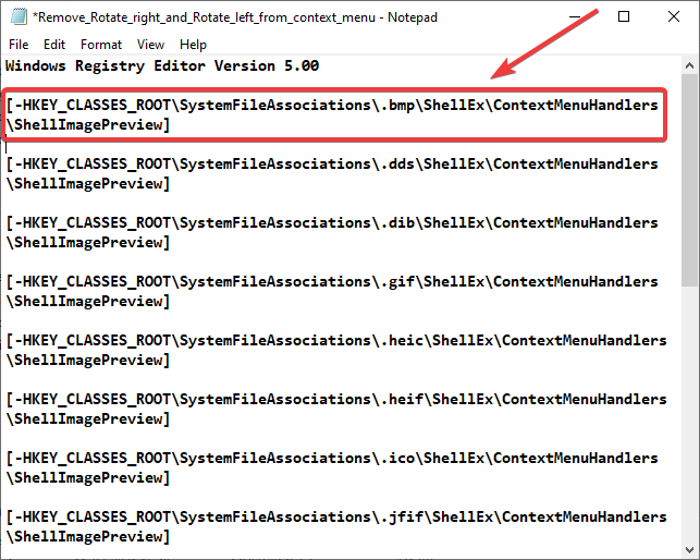
ShellExの前に拡張子を指定するだけで、他の画像にも同様のコマンドを記述できます。コマンドを書き込んだ後、[ファイル(File)]メニューに移動し、[名前を付けて保存(Save)]オプションをクリックします。次に、ファイルを保存するときに、[ファイルの種類として保存]を選択し、ファイル名(File)に続け(Save)て.regファイル拡張子を付けます。最後に、 [保存(Save)]ボタンを押してレジストリファイルを保存します。

作成したレジストリ(Registry)ファイルに移動し、ダブルクリックしてマージします。ファイルを実行するには、管理者権限が必要です。ファイルを実行すると、複数の画像形式のコンテキストメニューから[左(Rotate Left)に回転]および[右に回転]オプションが一度に削除されます。(Rotate Right)
読む:(Read:)コンテキストメニューから開始するピンを追加または削除する(Add or Remove Pin to Start from Context Menu)方法。
Windows 11/10のコンテキストメニュー(Context Menu)に[左(Rotate Left)に回転]と[右(Rotate Right)に回転]を追加する方法
[左(Rotate Left)に回転]および[右(Rotate Right)に回転]オプションを画像のコンテキストメニューに戻したい場合は、どうすればよいですか?まあ(Well)、心配ありません。JPG(Simply)ファイルについては、以下の手順に従ってください。(JPG)
レジストリエディタを開きます。
以下のアドレスに移動します。
HKEY_CLASSES_ROOT\SystemFileAssociations\.jpg\ShellEx\ContextMenuHandlers
それを右クリックして、新しいオプションを選択します。これにより、新しいサブキーが作成されます。
新しく作成したサブキーの名前をShellImagePreviewに変更します。
右側のパネルからダブルクリックして、[{FFE2A43C-56B9-4bf5-9A79-CC6D4285608A}値のデータ]フィールドに入力します。
(Press)[OK]ボタンを押して、レジストリエディタを閉じます(Registry Editor)。
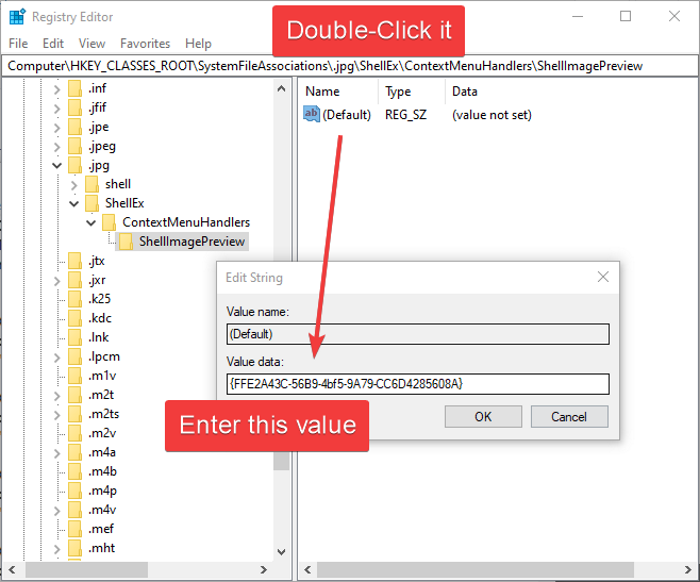
上記の手順を実行すると、[左(Rotate Left)に回転]および[右(Rotate Right)に回転]オプションがコンテキストメニューに戻ります。他の画像形式でも同じことができます。
両方のオプションを一度に複数の画像に追加する場合は、複数の画像の[左(Rotate Left)に回転]と[右(Rotate Right)に回転]を一度に削除した場合と同じように、レジストリ(Registry)ファイルを作成します。コマンドに変更を加えるだけです。(Just)以下のコマンドを記述します。
Windows Registry Editor Version 5.00
[HKEY_CLASSES_ROOT\SystemFileAssociations\.bmp\ShellEx\ContextMenuHandlers\ShellImagePreview]
@="{FFE2A43C-56B9-4bf5-9A79-CC6D4285608A}"
[HKEY_CLASSES_ROOT\SystemFileAssociations\.dds\ShellEx\ContextMenuHandlers\ShellImagePreview]
@="{FFE2A43C-56B9-4bf5-9A79-CC6D4285608A}"
[HKEY_CLASSES_ROOT\SystemFileAssociations\.dib\ShellEx\ContextMenuHandlers\ShellImagePreview]
@="{FFE2A43C-56B9-4bf5-9A79-CC6D4285608A}"
[HKEY_CLASSES_ROOT\SystemFileAssociations\.gif\ShellEx\ContextMenuHandlers\ShellImagePreview]
@="{FFE2A43C-56B9-4bf5-9A79-CC6D4285608A}"
[HKEY_CLASSES_ROOT\SystemFileAssociations\.heic\ShellEx\ContextMenuHandlers\ShellImagePreview]
@="{FFE2A43C-56B9-4bf5-9A79-CC6D4285608A}"
[HKEY_CLASSES_ROOT\SystemFileAssociations\.heif\ShellEx\ContextMenuHandlers\ShellImagePreview]
@="{FFE2A43C-56B9-4bf5-9A79-CC6D4285608A}"
[HKEY_CLASSES_ROOT\SystemFileAssociations\.ico\ShellEx\ContextMenuHandlers\ShellImagePreview]
@="{FFE2A43C-56B9-4bf5-9A79-CC6D4285608A}"
[HKEY_CLASSES_ROOT\SystemFileAssociations\.jfif\ShellEx\ContextMenuHandlers\ShellImagePreview]
@="{FFE2A43C-56B9-4bf5-9A79-CC6D4285608A}"
[HKEY_CLASSES_ROOT\SystemFileAssociations\.jpe\ShellEx\ContextMenuHandlers\ShellImagePreview]
@="{FFE2A43C-56B9-4bf5-9A79-CC6D4285608A}"
[HKEY_CLASSES_ROOT\SystemFileAssociations\.jpeg\ShellEx\ContextMenuHandlers\ShellImagePreview]
@="{FFE2A43C-56B9-4bf5-9A79-CC6D4285608A}"
[HKEY_CLASSES_ROOT\SystemFileAssociations\.jpg\ShellEx\ContextMenuHandlers\ShellImagePreview]
@="{FFE2A43C-56B9-4bf5-9A79-CC6D4285608A}"
[HKEY_CLASSES_ROOT\SystemFileAssociations\.jxr\ShellEx\ContextMenuHandlers\ShellImagePreview]
@="{FFE2A43C-56B9-4bf5-9A79-CC6D4285608A}"
[HKEY_CLASSES_ROOT\SystemFileAssociations\.png\ShellEx\ContextMenuHandlers\ShellImagePreview]
@="{FFE2A43C-56B9-4bf5-9A79-CC6D4285608A}"
[HKEY_CLASSES_ROOT\SystemFileAssociations\.rle\ShellEx\ContextMenuHandlers\ShellImagePreview]
@="{FFE2A43C-56B9-4bf5-9A79-CC6D4285608A}"
[HKEY_CLASSES_ROOT\SystemFileAssociations\.tif\ShellEx\ContextMenuHandlers\ShellImagePreview]
@="{FFE2A43C-56B9-4bf5-9A79-CC6D4285608A}"
[HKEY_CLASSES_ROOT\SystemFileAssociations\.tiff\ShellEx\ContextMenuHandlers\ShellImagePreview]
@="{FFE2A43C-56B9-4bf5-9A79-CC6D4285608A}"
[HKEY_CLASSES_ROOT\SystemFileAssociations\.wdp\ShellEx\ContextMenuHandlers\ShellImagePreview]
@="{FFE2A43C-56B9-4bf5-9A79-CC6D4285608A}"
[HKEY_CLASSES_ROOT\SystemFileAssociations\.webp\ShellEx\ContextMenuHandlers\ShellImagePreview]
@="{FFE2A43C-56B9-4bf5-9A79-CC6D4285608A}"
作成したレジストリ(Registry)ファイルを実行すると、回転オプションが画像に復元されます。
したがって、これは、レジストリエディタ(Registry Editor)を使用してコンテキストメニューから[左(Rotate Left)に回転]と[右(Rotate Right)に回転]を削除する方法です。
今すぐ読む:(Now read: )コンテキストメニューからOneDriveへの移動(Remove Move to OneDrive from Context Menu.)を削除する方法。
Related posts
Windows 11/10でContext Menuを使用してGoogle ImagesにAdd Search
XnShell Context Menuを使用して、変換、サイズ変更、回転、編集を可能にします
Context Menu編集者:Add、Windows 11でRemove Context Menuアイテム
Windows 10のNew Context Menuからの編集、Add、Remove
Windows 10のcontext menuにSecure Deleteを追加する方法
Windows 10でPowerShellをPowerShellに追加する方法
Windows 10でPersonalize(Classic)をContext Menuに追加する方法
Windows 11/10でDesktopを右クリックできません
Add Disk Cleanup Hard Drivesの右クリックContext Menu
Right-click Windows 10のStart Menu or Taskbarで動作していない
Right-click Context Menuを使用してfile contentをClipboardにコピーする方法
Context Menu and System TrayのRemove NVIDIA Control Panel
Add Open Windows Terminal Context Menuの管理者として
Windows 10のコンテキストメニューからLight or Dark modeをトグルする方法
File ExplorerでNEW context menu itemを復元しています
Photos and Edit Context Menuを備えたRemove Edit Context Menu
default printer Context Menu itemとしてSet Windows 10がありません
無効にする右クリックcontext menu - Windows Explorer
Windows 10のフォルダ内のCommand Promptを開く方法
Windows 10のContext MenuからMoveをOneDriveに取り外します
